Persiapan

Untuk mengubah HP menjadi modem, kamu perlu menyiapkan beberapa bahan dan peralatan:
- HP yang mendukung fitur tethering
- Kabel USB atau Bluetooth
- Komputer atau perangkat lain yang ingin dihubungkan ke internet
Memastikan Kompatibilitas HP
Sebelum melanjutkan, pastikan HP kamu kompatibel dengan fitur tethering. Berikut cara mengeceknya:
- Buka Pengaturan HP.
- Cari opsi “Tethering” atau “Hotspot Pribadi”.
- Jika opsi ini tersedia, berarti HP kamu mendukung fitur tethering.
Pengaturan Tethering
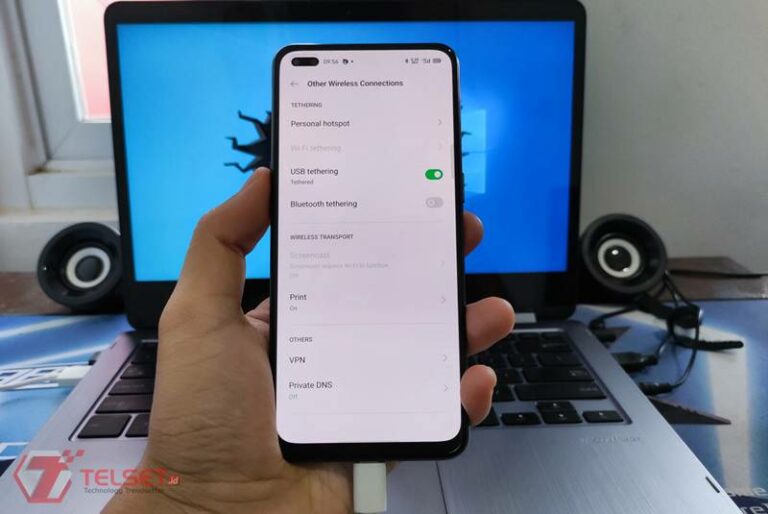
Tethering memungkinkan HP kamu berbagi koneksi internet dengan perangkat lain, seperti laptop, tablet, atau bahkan HP lainnya. Fitur ini sangat berguna ketika kamu tidak memiliki akses ke Wi-Fi dan ingin tetap terhubung.
Ada tiga jenis tethering yang tersedia:
USB Tethering
- Hubungkan HP ke perangkat lain menggunakan kabel USB.
- Aktifkan tethering USB pada pengaturan HP.
- Perangkat lain akan secara otomatis terhubung ke internet melalui koneksi HP.
Bluetooth Tethering
- Pasangkan HP dengan perangkat lain melalui Bluetooth.
- Aktifkan tethering Bluetooth pada pengaturan HP.
- Perangkat lain akan terhubung ke internet melalui koneksi Bluetooth HP.
Wi-Fi Tethering
- Aktifkan hotspot Wi-Fi pada pengaturan HP.
- Hubungkan perangkat lain ke hotspot Wi-Fi HP menggunakan kata sandi.
- Perangkat lain akan terhubung ke internet melalui koneksi Wi-Fi HP.
Koneksi ke Perangkat
Setelah mengonfigurasi HP menjadi modem, langkah selanjutnya adalah menghubungkan perangkat lain ke jaringan yang dipancarkan. Terdapat beberapa jenis koneksi yang dapat digunakan, masing-masing memiliki cara menghubungkan dan pengaturan berbeda.
Berikut tabel ringkasan jenis koneksi, cara menghubungkan, dan pengaturan yang diperlukan:
| Jenis Koneksi | Cara Menghubungkan | Pengaturan |
|---|---|---|
| Wi-Fi | – Aktifkan Wi-Fi pada perangkat – Hubungkan ke jaringan Wi-Fi yang dipancarkan oleh HP |
– Nama jaringan (SSID) – Kata sandi |
| USB Tethering | – Hubungkan HP ke perangkat menggunakan kabel USB – Aktifkan USB Tethering pada HP |
– Pengaturan jaringan pada perangkat |
| Bluetooth Tethering | – Aktifkan Bluetooth pada perangkat – Pasangkan perangkat dengan HP – Aktifkan Bluetooth Tethering pada HP |
– Nama perangkat – Kode PIN (jika diperlukan) |
Konfigurasi Jaringan

Setelah membuat hotspot di HP, langkah selanjutnya adalah melakukan konfigurasi jaringan pada perangkat yang akan terhubung. Berikut adalah pengaturan umum untuk jaringan Wi-Fi dan Ethernet:
Wi-Fi
Nama Jaringan (SSID): [Nama hotspot HP Anda]
Kata Sandi: [Kata sandi hotspot HP Anda]
Ethernet
Kabel Ethernet: [Hubungkan kabel Ethernet dari HP ke perangkat yang ingin terhubung]
Pengaturan IP: [Otomatis (DHCP) atau Manual (masukkan alamat IP, subnet mask, dan gateway)]
Pemecahan Masalah
Saat menggunakan HP sebagai modem, beberapa masalah umum dapat muncul. Namun, jangan khawatir karena sebagian besar masalah ini dapat diatasi dengan mudah. Berikut adalah beberapa masalah umum dan solusi yang dapat Anda coba:
Koneksi Terputus
- Pastikan HP dan perangkat yang terhubung berada dalam jangkauan: Sinyal yang lemah dapat menyebabkan koneksi terputus.
- Matikan dan nyalakan kembali HP: Ini dapat menyegarkan koneksi dan mengatasi masalah yang terjadi.
- Periksa pengaturan jaringan: Pastikan HP Anda dikonfigurasi dengan benar untuk bertindak sebagai modem.
Kecepatan Lambat
- Pilih lokasi yang memiliki sinyal kuat: Lokasi yang jauh dari sumber sinyal dapat menyebabkan kecepatan lambat.
- Kurangi jumlah perangkat yang terhubung: Semakin banyak perangkat yang terhubung, semakin lambat kecepatannya.
- Nonaktifkan aplikasi yang tidak penting: Aplikasi yang berjalan di latar belakang dapat menggunakan bandwidth dan memperlambat koneksi.
Masalah Keamanan
- Gunakan kata sandi yang kuat: Kata sandi yang lemah dapat membahayakan jaringan Anda.
- Aktifkan enkripsi: Enkripsi membantu melindungi data Anda dari akses yang tidak sah.
- Perbarui perangkat lunak HP: Pembaruan perangkat lunak dapat menyertakan perbaikan keamanan.








